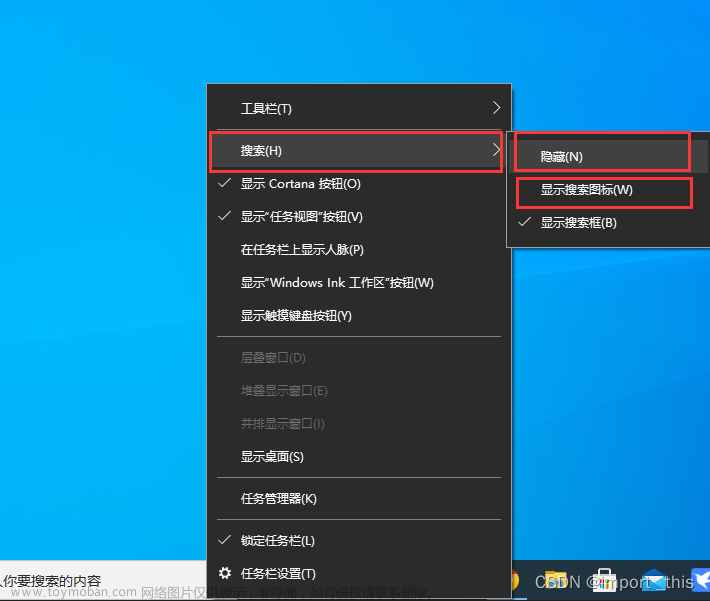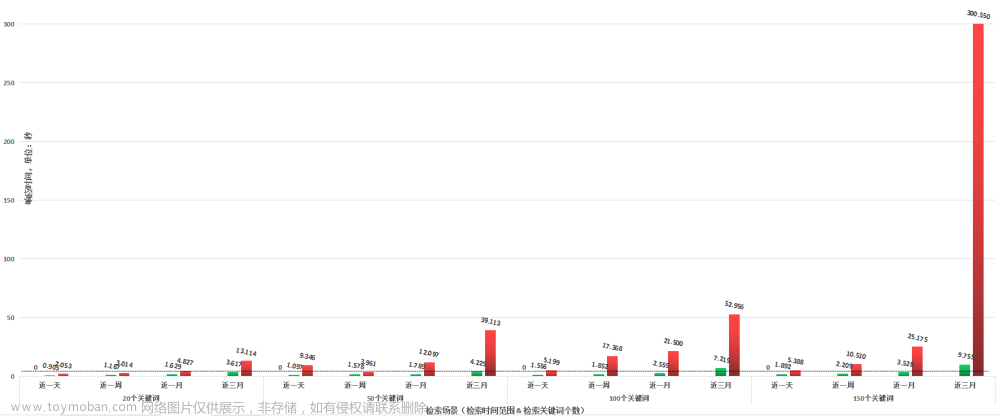文章来源:https://www.toymoban.com/news/detail-848693.html
概述:WPF界面绑定和渲染大量数据可能导致性能问题。通过启用UI虚拟化、异步加载和数据分页,可以有效提高界面响应性能。以下是简单示例演示这些优化方法。
在WPF中,当你尝试绑定和渲染大量的数据项时,性能问题可能出现。以下是一些可能导致性能慢的原因以及优化方法:
- UI 虚拟化: WPF提供了虚拟化技术,可以只在视口内渲染可见的元素,而不是全部渲染。这可以通过使用 VirtualizingStackPanel 或 ListView 控件来实现。
<ListView VirtualizingStackPanel.IsVirtualizing="True" />- 异步加载: 如果数据量很大,可以考虑异步加载数据,以便在后台线程中加载数据,避免主UI线程被阻塞。
- 数据绑定: 避免使用复杂的数据绑定,尤其是涉及到复杂的转换器或大量计算的情况。尽量减少绑定的复杂度。
- 数据分页: 如果可能,可以考虑将数据进行分页,只加载当前页的数据,而不是一次性加载全部数据。
- UI 元素缓存: 对于大量相似的UI元素,可以考虑使用UI元素的缓存,以避免频繁创建和销毁。
以下是一个简单的示例,演示了使用 VirtualizingStackPanel 实现UI虚拟化的方式:
<Window x:Class="YourNamespace.MainWindow"
xmlns="http://schemas.microsoft.com/winfx/2006/xaml/presentation"
xmlns:x="http://schemas.microsoft.com/winfx/2006/xaml"
Title="MainWindow" Height="350" Width="525">
<Grid>
<ListView ItemsSource="{Binding YourData}" VirtualizingStackPanel.IsVirtualizing="True">
<!-- Your DataTemplate Here -->
</ListView>
</Grid>
</Window>确保你的数据绑定合理,尽量避免不必要的计算和操作。如果问题仍然存在,你可能需要使用性能分析工具,如Visual Studio的性能分析器,来深入了解性能瓶颈。
下面是一个简单的例子,演示了在WPF中使用VirtualizingStackPanel实现UI虚拟化的方法。在这个例子中,使用ObservableCollection作为数据源,其中包含了50000个数据项。
MainWindow.xaml:
<Window x:Class="YourNamespace.MainWindow"
xmlns="http://schemas.microsoft.com/winfx/2006/xaml/presentation"
xmlns:x="http://schemas.microsoft.com/winfx/2006/xaml"
Title="MainWindow" Height="350" Width="525">
<Grid>
<ListView ItemsSource="{Binding YourData}" VirtualizingStackPanel.IsVirtualizing="True">
<ListView.View>
<GridView>
<GridViewColumn Header="Index" DisplayMemberBinding="{Binding Index}" />
<GridViewColumn Header="Data" DisplayMemberBinding="{Binding Data}" />
</GridView>
</ListView.View>
</ListView>
</Grid>
</Window>MainWindow.xaml.cs:
using System.Collections.ObjectModel;
using System.Windows;
namespace YourNamespace
{
public partial class MainWindow : Window
{
public ObservableCollection<YourItem> YourData { get; set; }
public MainWindow()
{
InitializeComponent();
DataContext = this;
// 异步加载数据
Task.Run(() => LoadData());
}
private void LoadData()
{
YourData = new ObservableCollection<YourItem>();
// 添加50000个数据项
for (int i = 0; i < 50000; i++)
{
YourData.Add(new YourItem { Index = i, Data = $"Item {i}" });
}
// 在UI线程更新数据
Application.Current.Dispatcher.Invoke(() => YourData = YourData);
}
}
public class YourItem
{
public int Index { get; set; }
public string Data { get; set; }
}
}在这个例子中,YourItem是一个简单的数据项类,包含了两个属性:Index和Data。在MainWindow的构造函数中,创建了一个包含50000个YourItem的ObservableCollection,并绑定到ListView的ItemsSource上。由于使用了
VirtualizingStackPanel.IsVirtualizing="True",ListView会对可见的项进行虚拟化,从而提高性能。
源代码获取:https://pan.baidu.com/s/1tusYETiOIvYA0aVz_swAmw?pwd=6666
 文章来源地址https://www.toymoban.com/news/detail-848693.html
文章来源地址https://www.toymoban.com/news/detail-848693.html
到了这里,关于WPF性能优化示例:使用VirtualizingStackPanel提升界面加载速度的文章就介绍完了。如果您还想了解更多内容,请在右上角搜索TOY模板网以前的文章或继续浏览下面的相关文章,希望大家以后多多支持TOY模板网!